Cambie AIFF a FLAC en Mac y Windows con los mejores convertidores de audio
Somos muy conscientes de que AIFF es un formato sin pérdidas que produce un audio de excelente calidad pero que ocupa demasiado espacio en el disco. Pero habrá casos en los que desee almacenar más archivos de audio en un espacio de disco decente. Por esta razón, puede reformatear AIFF a un formato de archivo que pueda comprimir archivos de audio en tamaños de archivo pequeños sin perder calidad. Uno de los formatos recomendados es FLAC.
FLAC es la abreviatura de Free Lossless Audio Codec. Es capaz de comprimir archivos de audio conservando la calidad de los archivos de audio en última instancia. En esa nota, preparamos una lista de los mejores y más prácticos Convertidores AIFF a FLAC. Puede leer más a continuación y conocer estos programas.
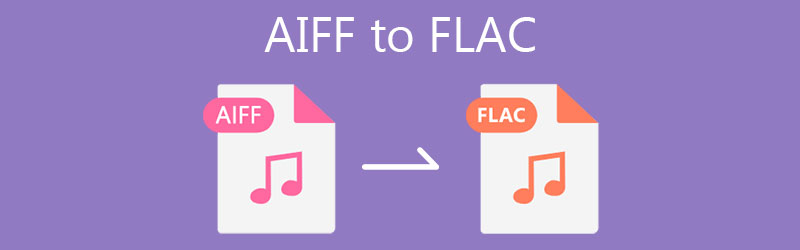
- Parte 1. Cómo convertir AIFF a FLAC en Mac
- Parte 2. Cómo convertir AIFF a FLAC en Windows
- Parte 3. Preguntas frecuentes de AIFF a FLAC
Parte 1. Cómo convertir AIFF a FLAC en Mac
1. Vidmore Video Converter
La primera aplicación que debería considerar usar es Convertidor de video Vidmore. Existe una amplia selección de formatos disponibles para elegir, como FLAC, MP3, WMA, WAC, AAC, OGG y muchos otros formatos de audio. Además, este programa te permite convertir sin límites al número de conversiones y al tamaño del archivo.
Además, admite la conversión por lotes, lo que le permite cargar varios archivos de audio y convertirlos a la vez. También puede personalizar los perfiles de audio y ajustar el canal, la tasa de bits y la frecuencia de muestreo del archivo de audio si lo desea. Para aprender a usar este convertidor de AIFF a FLAC para Mac, puede echar un vistazo a los pasos dados.
Paso 1. Obtenga la aplicación Converter
Para comenzar, obtenga la última versión de la aplicación. Hay dos Descarga gratis botones disponibles. Puede elegir la versión para Mac o Windows de la aplicación según el sistema operativo de su dispositivo.
Paso 2. Agregue archivos de audio para convertir
El siguiente paso es cargar el AIFF que desea convertir. Simplemente presione el Más firmar en la interfaz principal del programa y se abrirá una carpeta en su computadora. Desde aquí, seleccione su archivo AIFF de destino para cargarlo en el programa.
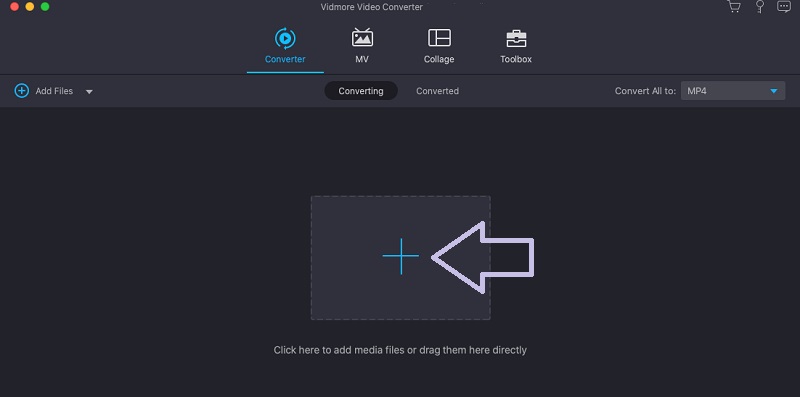
Paso 3. Elija un formato de salida
Después de agregar un archivo de audio, seleccione un formato de salida para el archivo. Adelante a la Perfil menú y seleccione el Audio pestaña. Luego, puede elegir un formato de salida en la sección izquierda. Seleccione FLAC o búsquelo usando la barra de búsqueda.
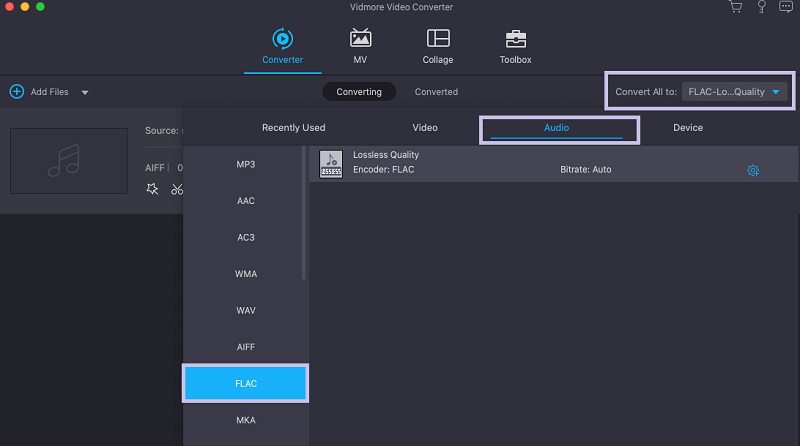
Paso 4. Convierta AIFF a FLAC
Ahora, establezca un destino de archivo donde desea guardar el archivo. Entonces golpea el Convertir todo en la esquina inferior derecha para iniciar el proceso de conversión. Puede comprobar la reproducción de audio desde el Convertido pestaña en la misma página de la interfaz de la herramienta.
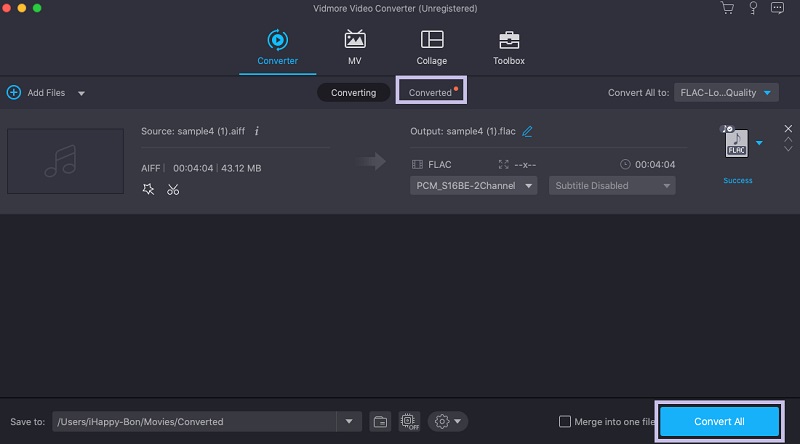
2. Cambiar convertidor de audio
Otro programa que puede ayudarlo a convertir AIFF a FLAC en Mac OS X es Switch Audio Converter. Esta herramienta le permite importar una lista de reproducción de canciones y convertirlas a la vez. Un aspecto destacado de este programa es su capacidad para extraer audio de un DVD externo. Consulte el tutorial a continuación si desea aprender a usar este convertidor de AIFF a FLAC con calidad sin pérdidas.
Paso 1. Abra su navegador Safari y visite el sitio web oficial de la aplicación. Luego descargue e instale la aplicación.
Paso 2. Ejecuta la herramienta. Luego haga clic en el Agregar archivo en la esquina superior izquierda para importar un archivo de audio. Ahora abre el Formato de salida menú y seleccione .flac de la selección.
Paso 3. Puede establecer un destino de archivo o dejar la configuración predeterminada de la carpeta de salida. Por último, haga clic en el Convertir para comenzar a convertir AIFF a FLAC.
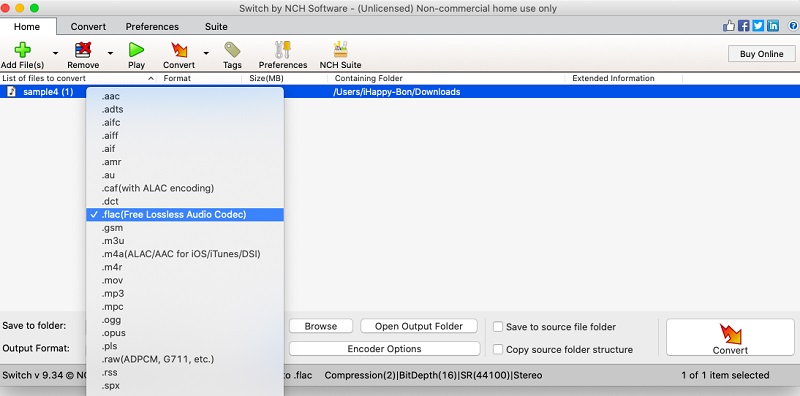
3. MediaHuman
Para obtener una opción de conversión gratuita de AIFF a FLAC, puede que MediaHuman le resulte útil. Comparado con otros programas similares, no tiene tantas funciones. Sin embargo, puede convertir AIFF a FLAC de manera eficaz y eficiente en Mac. Además, puede acceder a herramientas prácticas como un conversor de video, una grabadora de voz y un collage de fotos. Siga los pasos a continuación para utilizar esta herramienta.
Paso 1. Descargue e instale MediaHuman en su computadora Mac. Después de eso, ejecute el programa.
Paso 2. A continuación, haga clic en el + en la esquina superior izquierda y navegue por su carpeta para localizar el archivo AIFF.
Paso 3. Una vez que finalice la carga, abra el Formato menú desplegable y elija FLAC de la lista de formatos. Finalmente, haga clic en el botón junto al Formato opción para comenzar el proceso de conversión.

Parte 2. Cómo convertir FLAC a WAV en Windows
1. MediaMonkey
MediaMonkey es más que un convertidor de AIFF a FLAC para Windows. También actúa como administrador de música, que es para lo que se desarrolló exclusivamente esta herramienta. Puede administrar colecciones de medios en la nube y el sistema de manera organizada y efectiva. Obtenga más información explorando la función exclusiva de la herramienta. Ahora, aquí puedes usarlo.
Paso 1. En su computadora, vaya al sitio web oficial de MediaMonkey y descargue su última versión. Inicie la aplicación después.
Paso 2. Clickea en el Expediente menú y seleccione Abrir URL o archivo.. A continuación, busque e importe el archivo AIFF que le gustaría convertir.
Paso 3. El archivo de audio aparecerá en la sección derecha de la ventana. Haga clic derecho en el archivo AIFF y seleccione el Convertir formato opción. Baja el Formato opción y elige FLAC. Después de eso, haga clic en el Okay para confirmar la configuración e iniciar el proceso de conversión.
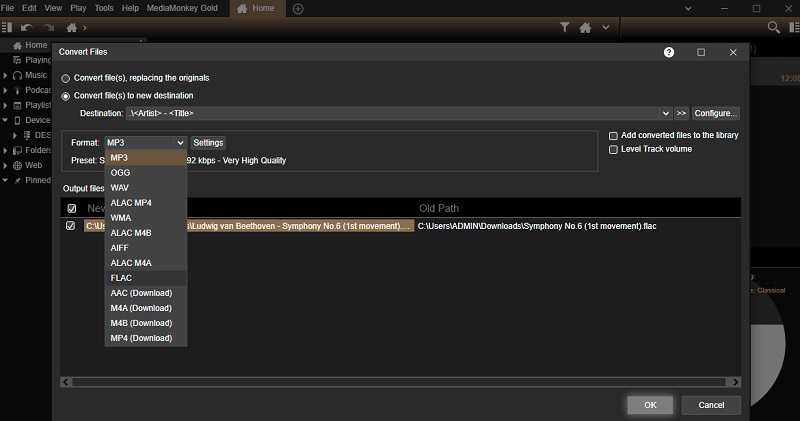
2. Convertidor de audio Freemake
Freemake Audio Converter es también un buen conversor AIFF a FLAC gratuito que puede utilizar en su PC con Windows. Además de ser un convertidor de audio, también puede emplear la herramienta para extraer audio de un video. Del mismo modo, puede ajustar configuraciones como canales, tasa de bits y frecuencia de muestreo para lograr los resultados deseados. Para evitar este problema de conversión, puede seguir los pasos a continuación como referencia.
Paso 1. En primer lugar, tome la aplicación de su sitio web oficial e instálela en su PC.
Paso 2. Una vez completada la instalación, inicie el programa y haga clic en el Audio para cargar un archivo AIFF en el programa.
Paso 3. Después de eso, haga clic en el a FLAC opción del menú en la parte inferior de la interfaz de la aplicación. En el cuadro de diálogo, seleccione una calidad de audio adecuada y presione Convertir para comenzar el proceso de conversión.
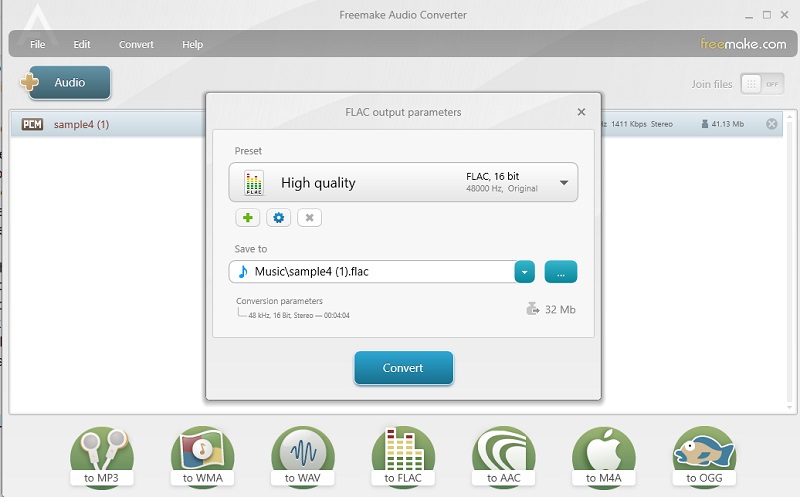
Parte 3. Preguntas frecuentes de AIFF a FLAC
¿Qué audio suena mejor, FLAC o AIFF?
Si eres un audiófilo que se toma en serio la calidad del audio, AIFF tiene un sonido mejor que FLAC. Es el formato de audio que utilizan la mayoría de los productores e ingenieros de audio por su calidad de audio superior.
¿Cómo puedo convertir AIFF a Apple Lossless?
Convertir AIFF a Lossless es fácil con la ayuda de iTunes. Simplemente ve a Preferencia> Importar configuración. Luego seleccione Apple Lossless del menú. Después de eso, abra el Expediente menú y coloca el cursor sobre Convertir. Desde aquí, seleccione Crear Apple Lossless, y su archivo AIFF debería convertirse rápidamente.
¿Es AIFF lo mismo que WAV?
AIFF y WAV son bastante similares entre sí. Mientras que WAV es el formato de audio sin comprimir nativo de Windows, AIFF es el formato de audio sin comprimir nativo de Mac OSX.
Conclusión
Esos son los programas que desea tener en caso de que necesite convertir AIFF a FLAC en Mac OS X y Windows. Ahora puede almacenar más música sin tener que preocuparse por el espacio en disco. Además, la calidad del audio no se ve tan afectada, lo que permite disfrutar de una mejor calidad de sonido.


